ADAMS_技术入门与提高课件
合集下载
ADAMS教程很详细手把手教你学会PPT课件
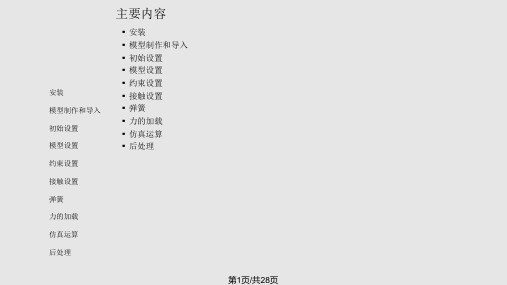
▪ 选取物体的方法和固定约束一样。
✓选取旋转点的方法:
▪ 当两个物体选取过后,把光标放在要旋转的圆心附近(一般靠近圆弧处),这时圆心处会有一个白色圆圈 出现。如图1;
▪ 这时点右键,弹出点的列表,在其中选取一个圆心点(后面标注center)。如图2; ▪ 选取点后,如图3显示表示铰链约束添加成功。
✓注意:加铰链约束时视图平面一定要与旋转轴垂直,如下图。
▪ 先选取一个物体,再选取另一个,最后选取固定点。
✓选取物体的方法:
▪ 当光标接近物体时,会有标签显示出该零件的名称,此时点击左键即可选中。 ▪ 当附近物体较多时,在该区域点击右键,会弹出零件列表,在列表中选取即可。 ▪ 如果需要和大地固定,只需要在没有物体的地方点左键就行,大地在列表中不显示。
✓选取固定点的方法:
▪ 对于固定约束来说,固定点位置选在任何地方都可以,建议放在容易识别的地方。
第9页/共28页
安装 模型制作和导入 初始设置 模型设置 约束设置 接触设置 弹簧 力的加载 仿真运算 后处理
约束设置
▪ 铰链约束
✓约束需要选取两个物体和一个旋转点: ▪ 先选取一个物体,再选取另一个,最后选取旋转点。
✓选取物体的方法:
▪ 添加接触关系
✓接触参数的设置。
安装 模型制作和导入 初始设置 模型设置 约束设置 接触设置 弹簧 力的加载 仿真运算 后处理
碰撞刚度,一般钢与钢碰撞使用默认值,有塑料件参与 设为3800。具体数值可根据实际情况调整。 嵌入深度,根据精度要求可适当改小。 如果需要设置摩擦力,选取此项。
静摩擦系数 动摩擦系数
安装 模型制作和导入 初始设置 模型设置 约束设置 接触设置 弹簧 力的加载 仿真运算 后处理
✓设置弹簧参数。在弹簧上点右键,如图选择Modify,弹出弹簧属性对话框。
✓选取旋转点的方法:
▪ 当两个物体选取过后,把光标放在要旋转的圆心附近(一般靠近圆弧处),这时圆心处会有一个白色圆圈 出现。如图1;
▪ 这时点右键,弹出点的列表,在其中选取一个圆心点(后面标注center)。如图2; ▪ 选取点后,如图3显示表示铰链约束添加成功。
✓注意:加铰链约束时视图平面一定要与旋转轴垂直,如下图。
▪ 先选取一个物体,再选取另一个,最后选取固定点。
✓选取物体的方法:
▪ 当光标接近物体时,会有标签显示出该零件的名称,此时点击左键即可选中。 ▪ 当附近物体较多时,在该区域点击右键,会弹出零件列表,在列表中选取即可。 ▪ 如果需要和大地固定,只需要在没有物体的地方点左键就行,大地在列表中不显示。
✓选取固定点的方法:
▪ 对于固定约束来说,固定点位置选在任何地方都可以,建议放在容易识别的地方。
第9页/共28页
安装 模型制作和导入 初始设置 模型设置 约束设置 接触设置 弹簧 力的加载 仿真运算 后处理
约束设置
▪ 铰链约束
✓约束需要选取两个物体和一个旋转点: ▪ 先选取一个物体,再选取另一个,最后选取旋转点。
✓选取物体的方法:
▪ 添加接触关系
✓接触参数的设置。
安装 模型制作和导入 初始设置 模型设置 约束设置 接触设置 弹簧 力的加载 仿真运算 后处理
碰撞刚度,一般钢与钢碰撞使用默认值,有塑料件参与 设为3800。具体数值可根据实际情况调整。 嵌入深度,根据精度要求可适当改小。 如果需要设置摩擦力,选取此项。
静摩擦系数 动摩擦系数
安装 模型制作和导入 初始设置 模型设置 约束设置 接触设置 弹簧 力的加载 仿真运算 后处理
✓设置弹簧参数。在弹簧上点右键,如图选择Modify,弹出弹簧属性对话框。
ADAMS软件操作基础精讲

产生新数据库 打开一个保存的数据库 保存当前数据库
默认条件下,所有文件均存放在C盘的根目录下
后退一步操作 取消操作 : Cancel按钮 , Esc键
2024/10/28
21
3.9 信息管理及帮助信息
ADAMS/View以5种方式提供各种报告信息
ADAMS/View窗口底部的状态条 警告窗口 命令信息窗口 数据库信息窗口 ADAMS/View的log文件
正侧投影图和透视图 --- Depth按钮
移动和旋转视图
动态移动视图 动态旋转视图 增量移动视图
设置视图中心
缩放视图
移动和旋 转命令
2024/10/28
移动 旋转
15
3.6 显示方式设置
设置构件和模型的显示方式: View--- Model, Part Only
设置背景颜色: Setting --- View Background Color
9
第三章 知识要点和练习(续)
3-7 ADAMS/View命名层次和规则 3-8 数据库及其操作 3-9 ADAMS/View提供几种报告信息的方式? 3-10 简述ADAMS分析技巧 3-11 ADAMS建模主要包括哪些内容
2024/10/28
10
虚拟样机技术及其应用--3
第三章 ADAMS软件操作基础
Model_1 构件
JOINT_1运动副
. MODEL. PART_1. PT1
\ MODEL\ PART_1\ PT1
数据库(/或.)
视图 机构
图标 XY图 用户界面
运动副 构件 运动 力 分析 曲线 菜单 对话框 标记 几何形状 结果数据
2024/10/28
结果数据分量
默认条件下,所有文件均存放在C盘的根目录下
后退一步操作 取消操作 : Cancel按钮 , Esc键
2024/10/28
21
3.9 信息管理及帮助信息
ADAMS/View以5种方式提供各种报告信息
ADAMS/View窗口底部的状态条 警告窗口 命令信息窗口 数据库信息窗口 ADAMS/View的log文件
正侧投影图和透视图 --- Depth按钮
移动和旋转视图
动态移动视图 动态旋转视图 增量移动视图
设置视图中心
缩放视图
移动和旋 转命令
2024/10/28
移动 旋转
15
3.6 显示方式设置
设置构件和模型的显示方式: View--- Model, Part Only
设置背景颜色: Setting --- View Background Color
9
第三章 知识要点和练习(续)
3-7 ADAMS/View命名层次和规则 3-8 数据库及其操作 3-9 ADAMS/View提供几种报告信息的方式? 3-10 简述ADAMS分析技巧 3-11 ADAMS建模主要包括哪些内容
2024/10/28
10
虚拟样机技术及其应用--3
第三章 ADAMS软件操作基础
Model_1 构件
JOINT_1运动副
. MODEL. PART_1. PT1
\ MODEL\ PART_1\ PT1
数据库(/或.)
视图 机构
图标 XY图 用户界面
运动副 构件 运动 力 分析 曲线 菜单 对话框 标记 几何形状 结果数据
2024/10/28
结果数据分量
ADAMS基础培训-实例讲解ppt课件

2.1 创建地块
点击鼠标右键打开工具包 点击Box图标 选择“On Ground ”,使其与大地固结在一起。从 (-2,1,0)单击鼠标,拖到(-18,-1,0)。 对模型进行重命名,Ground_block。
16
2.2 创建In Plane约束
在Build菜单中选择Joints , 点击Inplane图标 ,选 择2 Bod-1Loc,Pick Geometry Feature。 选择地块和钩子,在(-12,1,0)点击左键。 沿着钩子的内侧面将光标上移直到出现向上的箭头, 再点击鼠标左键。
4
一、创建模型
启动ADAMS/view并建立新的数据文件 熟悉界面,设置工作环境 创建设计点(Point) 创建几何模型(曲柄,手柄,连杆,锁钩) 创建约束(铰接)
1.1 建立新模型
启动软件,建立新模型 ,并命名为latch。
重力场设置 单位设置
6
1.2 工作环境设置
设置栏
单位设置
工作格栅设置
ADAMS基础培训 —实例讲解
1
弹簧挂锁模型
设计要求:
• 能产生至少800N的夹紧力。 • 手动夹紧,用力不大于80N。 • 手动松开时做功最少。 • 必须在给定的空间内工作。 • 有震动时,仍能保持可靠夹紧。
ADAMS动画演示
主要内容
一、创建模型 二、测试模型 三、验证测试结果 四、参数化模型 五、最优化设计
1、手柄与曲柄之间的Point_3, 2、手柄与连杆之间的Point_5, 3、连杆与钩子之间的Point_6, 4、钩子与曲柄之间的Point_2。
13
1.9 模型验证
验证模型:
4 移动物体 5 铰接约束 2 自由度
Adams培训PPT幻灯片

9
二、文件结构及基本操作
2.2标准模式下的菜单基本操作(常用)
显示菜单(View) 常用功能: Assembly—选择当前显示的装配 Subsystem—选择当前显示的子系统 Pre-Set—系统预设的几个观察视角 Position/Orientation—用户自行使用的 视角 Render Mode—线框显示、阴影显示等 注:左侧为显示菜单中内容,右 侧为右键菜单中内容
悬架模板、转向模板、车轮模板、车身模板 制动模板、驱动模板……………
属性文件
属性文件
弹簧属性文件、减振器属性文件、 衬套属性文件、……………
6
二、文件结构及基本操作
2.1整车模型结构
以上各种文件分类存储于数据库分类子库(.tbl)中. 如ubsystems.tbl中,模板 放在templates.tbl中,
网卡物理地址: “开始”菜单→“运行”→“cmd”→“ipconfig/all” 安装过程中可能会提示错误,选择忽略。
3
一、软件的安装及运行
1.2软件的启动
关闭电脑中的360优化大师及安全卫士等其他杀毒软件,其可 能造成软件的突然关闭。
启动安装软件时安装的证书管理器LMTOOLS(每次开机后)
选择“start/stop/reread”标签,选中中间对话框中的“ADAMS”勾选 下面的“force server shutdown”,点击“stop server”
属性文件分类放置,如:弹簧属性文件放在springs.tbl中,减振器 属性文件放在dampers.tbl中……
Adams/acar自带数据库有共享数据库(shared_car_database.cdb)和个 人数据库(private.cdb),用户可根据需要自己添加数据库路径。
二、文件结构及基本操作
2.2标准模式下的菜单基本操作(常用)
显示菜单(View) 常用功能: Assembly—选择当前显示的装配 Subsystem—选择当前显示的子系统 Pre-Set—系统预设的几个观察视角 Position/Orientation—用户自行使用的 视角 Render Mode—线框显示、阴影显示等 注:左侧为显示菜单中内容,右 侧为右键菜单中内容
悬架模板、转向模板、车轮模板、车身模板 制动模板、驱动模板……………
属性文件
属性文件
弹簧属性文件、减振器属性文件、 衬套属性文件、……………
6
二、文件结构及基本操作
2.1整车模型结构
以上各种文件分类存储于数据库分类子库(.tbl)中. 如ubsystems.tbl中,模板 放在templates.tbl中,
网卡物理地址: “开始”菜单→“运行”→“cmd”→“ipconfig/all” 安装过程中可能会提示错误,选择忽略。
3
一、软件的安装及运行
1.2软件的启动
关闭电脑中的360优化大师及安全卫士等其他杀毒软件,其可 能造成软件的突然关闭。
启动安装软件时安装的证书管理器LMTOOLS(每次开机后)
选择“start/stop/reread”标签,选中中间对话框中的“ADAMS”勾选 下面的“force server shutdown”,点击“stop server”
属性文件分类放置,如:弹簧属性文件放在springs.tbl中,减振器 属性文件放在dampers.tbl中……
Adams/acar自带数据库有共享数据库(shared_car_database.cdb)和个 人数据库(private.cdb),用户可根据需要自己添加数据库路径。
ADAMS-技术入门与提高课件

CHAPTER 02
Adams基础知识
建模基础
建模原则
建立准确、可靠的模型是Adams 应用的基础,需要遵循简明扼要 、符合实际、易于修改等原则。
建模流程
建模过程包括确定系统组成、选择 合适的元件和连接方式、设置参数 和属性等步骤,需按照一定顺序逐 步进行。
建模技巧
掌握一些建模技巧可以提高建模效 率和准确性,如合理利用模板、利 用Adams的自动生成功能等。
详细描述
在Adams中建立机器人模型,包括连杆、关节和驱动装置等。通过运动学和动力 学分析,计算机器人的运动轨迹和动态响应,验证机器人的性能指标,优化机器 人的结构和控制策略。
案例三:飞行器控制系统设计
总结词
飞行器控制系统是实现飞行器稳定控制和精确导航的关键系 统。通过Adams技术进行飞行器控制系统的设计和仿真,可 以提高飞行器的性能和安全性。
控制策略
控制策略是控制系统的核 心,需要根据具体应用需 求选择合适的控制算法。
控制系统仿真
通过在Adams中设置控制 策略,可以对控制系统进 行仿真分析。
仿真基础
仿真流程
仿真流程包括设置仿真参数、运 行仿真、分析结果等步骤,需按
照一定顺序逐步进行。
仿真精度与效率
在仿真过程中,需要平衡仿真精 度与效率的关系,以确保仿真的
可扩展性
Adams软件支持与其他 CAD、FEA和控制系统软 件的集成,可以扩展其应 用范围。
Adams软件应用领域
01
02
03
04
汽车工业
用于设计和分析汽车底盘、悬 挂和制动系统等。
航空航天工业
用于设计和分析飞行器、卫星 和火箭等。
船舶工业
用于设计和分析船舶和海洋工 程结构等。
Adams培训PPT幻灯片

需要所有部件的全部属性,工作量大,建模繁琐, 但直接反应部件对模型的影响,相对更真实 较多用于整车厂车辆设计开发和性能测试
2
一、软件的安装及运行
1.1软件的安装: 课程使用ADAMS2013版本进行讲解 安装文件如下图所示:
注:以管理员身份运行 计算机全名:“开始”菜单→右键单击 “计算机”→属性(win7)
常用功能:新建、打开、保存、关闭、导入、导出
8
二、文件结构及基本操作
2.2标准模式下的菜单基本操作(常用)
编辑菜单(Edit)
常用功能:修改(modify),用于修改选中元素的特性 也常使用选中元素后右键菜单中的modify代替
可视性(appearance),用于修改选中元素的显示特征 也常使用选中元素后右键菜单中的appearance代替
单击“start server”,重新启动软件证书。 注:某些电脑不需要此步骤。
4
一、软件的安装及运行
1.3激活模板编辑器
ADAMS/car在安装时未启动模板编辑器,需进行激活
方法:在安装软件的盘符中搜索“acar.cfg”(在软件安装路径及系统环境 路径中各有一个,其中acar.cfg是共享配置文件,.acar.cfg是个人配 置文件,需要分别修改) 双击打开之后将其中“environment”后的“standard”改为“expert”
→选择result(选择自带的参数(创建自己需要的request将在建立模板中进行讲解))
→选择要观察的分量(分量方向由request中参数确定,必要时需进入模板进行查看)
→surf 快速生成图像(显示多条曲线的方法→不同单位参数的显示) →横坐标参数默认为时间(验证曲线为离散点),
修改横坐标参数(画图方式:按时间顺序对应点的连线)
2
一、软件的安装及运行
1.1软件的安装: 课程使用ADAMS2013版本进行讲解 安装文件如下图所示:
注:以管理员身份运行 计算机全名:“开始”菜单→右键单击 “计算机”→属性(win7)
常用功能:新建、打开、保存、关闭、导入、导出
8
二、文件结构及基本操作
2.2标准模式下的菜单基本操作(常用)
编辑菜单(Edit)
常用功能:修改(modify),用于修改选中元素的特性 也常使用选中元素后右键菜单中的modify代替
可视性(appearance),用于修改选中元素的显示特征 也常使用选中元素后右键菜单中的appearance代替
单击“start server”,重新启动软件证书。 注:某些电脑不需要此步骤。
4
一、软件的安装及运行
1.3激活模板编辑器
ADAMS/car在安装时未启动模板编辑器,需进行激活
方法:在安装软件的盘符中搜索“acar.cfg”(在软件安装路径及系统环境 路径中各有一个,其中acar.cfg是共享配置文件,.acar.cfg是个人配 置文件,需要分别修改) 双击打开之后将其中“environment”后的“standard”改为“expert”
→选择result(选择自带的参数(创建自己需要的request将在建立模板中进行讲解))
→选择要观察的分量(分量方向由request中参数确定,必要时需进入模板进行查看)
→surf 快速生成图像(显示多条曲线的方法→不同单位参数的显示) →横坐标参数默认为时间(验证曲线为离散点),
修改横坐标参数(画图方式:按时间顺序对应点的连线)
ADAMS软件操作基础精讲专题培训课件

设置工作栅格:Settings菜单→Working Grid
设置图标: Icons命令
2019/11/19
13
鼠标的应用
左键: 选择样机模型中的各种对象、选择菜单栏中的 命令、快捷工具图标命令和对话框中的有关命令。
右键: 主要应用于激发各种弹出式菜单和工具集
显示各种对象的弹出式菜单构件、标记、约束、运动、力等。 输入对话框中的参数文本输入栏,显示输入参数的弹出式菜
单。 后处理过程中,显示曲线图中各种对象的弹出式菜单,例如:
2019/11/19
9
第三章 知识要点和练习(续)
3-ቤተ መጻሕፍቲ ባይዱ ADAMS/View命名层次和规则 3-8 数据库及其操作 3-9 ADAMS/View提供几种报告信息的方式? 3-10 简述ADAMS分析技巧 3-11 ADAMS建模主要包括哪些内容
2019/11/19
10
虚拟样机技术及其应用--3
不必过分追求构件几何形体的细节部分 先从分析线性(阻尼)开始 →非线性(阻尼 )
整个系统分解为若干子系统 ,先对子系统仿真 分析和试验
应该尽量减小系统的规模,仅考虑影响样机性 能的构件
2019/11/19
6
虚拟样机动态分析
往复式压缩机曲柄滑块机构 确定:滑块的位置、速度和加速度;驱动力矩
2019/11/19
2
3.2 虚拟样机仿真分析基本步骤
机械系统建模 :
几何建模、运动副和运动约束、载荷
仿真分析
仿真结果分析 :
回放仿真结果、绘制仿真结果曲线
验证仿真分析结果 :
实验数据,与实验结果一致 ?
精制机械系统模型 :
ADAMS技术入门与提高课件(第四节)

约束1个自由度 10.万向副
约束3个旋转3个移动自由度 11.齿轮副
约束1个旋转3个移动自由度
12.关联副
约束1个旋转3个移动自由度 •运动副施加的方法: 1)在连接工具集或者在连接对话框,选择 连接工具图标。 2)在设置栏选择连接构件的方法,有以下3 种:
① 1个位置(1 location):选择一个连接的位置 , 由ADANMS/View确定连接的构件。 ② 2个构件1个位置(2 Bodies-1 Location):选 择需连接的两个构件和一个连接位置。 • 连接件固定在构件1(先选择的构件)上,构件 1相对构件2而运动。 ③ 2个构件2个位置(2 Bodies-1 Location):选 择需连接的两个构件,以及这两个构件的连接 点。
5.3.2 施加齿轮副
• 齿轮副由两个齿轮,一个连接支架和两个 连接组成。施加齿轮副的方法: 1)设置齿轮副的两个连接。
设置时,首先选择的构件为齿轮,其次为连接支架;
2)在几何建模工具集,选择标记工 具图标,设置速度标记。
速度标记Z轴的方向,应该指向齿轮副啮合点的运动方 向。
3)在连接工具集选择齿轮工具图标 , 显示齿轮连接对话框; 4)在Gear Name 栏,输入或修改齿轮副 名称;
3)选择连接方向,有两种方法:
① 栅格方向(Normal to Grid ):当显示工作栅格时,连 接方向垂直于栅格平面,否则,连接方向垂直于屏幕。 ② 选取方向(Pick Feature):通过一个在栅格或屏幕平 面内的方向矢量确定连接方向。
4)根据屏幕底部状态栏的提示,以此选择相 互连接的构件1、构件2、连接位置和方向 等。
绘制光滑曲线
Spline
a: 产生新构件还是添加到构件或地基上 b: 是开口曲线还是封闭曲线
《ADAMS全面教程》课件

动力学基础
牛顿第二定律
Adams中通过给定初始条件和外力, 利用牛顿第二定律计算系统的运动状 态。
刚体动力学
弹性动力学
考虑弹性元件的变形和应力,以及弹 性元件对系统运动的影响。
考虑刚体的平动和转动,以及刚体间 的相对运动。
控制系统基础
控制策略
介绍常见的控制策略,如PID控制、模糊控制等 。
控制系统建模
03
Adams高级功能
优化设计
总结词
Adams优化设计功能可以帮助用户找到满足设计目标的最佳 参数组合。
详细描述
Adams优化设计功能基于多目标遗传算法,能够自动搜索和 迭代,找到满足多个设计目标的最佳参数组合。用户可以设 置不同的设计变量、约束和目标函数,以实现高效的优化设 计。
多体动力学
总结词
Adams多体动力学功能可以模拟复杂机械系统的运动和动力学行为。
详细描述
Adams多体动力学功能基于多体动力学理论,能够模拟复杂机械系统的运动和 动力学行为,包括刚体和柔性体的运动、碰撞、接触等。用户可以建立复杂机 械系统的模型,并进行运动学和动力学仿真分析。
控制系统设计
总结词
Adams控制系统设计功能可以帮助用户设计和分析控制系统。
05
Adams常见问题解答
软件安装与配置
总结词
软件安装与配置是使用Adams软件的第一 步,也是确保软件正常运行的关键。
详细描述
在进行Adams软件安装之前,需要先确认 计算机系统是否满足软件的系统要求。安装 过程中,需要选择正确的安装路径并按照提 示完成安装。安装完成后,需要进行软件配 置,包括设置工作目录、选择求解器和许可 证配置等。
基于多体动力学理论,通 过建立系统动力学模型, 模拟和分析复杂机械系统 的动态行为。
ADAMS 操作基础ppt课件

线、标题、坐标、符号标记等等。
• 在主工具箱、快捷工具栏等工具图标集,显示所选择的工具图标
集的所有图标命令。
• 打开弹出式菜单或工具集以后,按住右键,拖动鼠标拖至有关命
令项,可以打开下一层弹出式菜单或
最新版整理ppt
10
ADAMS/View命名层次和规则
命名由两部分组成:对象的性质和序号,中间用“_”连接 对象的全名以根符号“/”或“.”开头,
Model_1 构件
JOINT_1运动副
. MODEL. PART_1. PT1
\ MODEL\ PART_1\ PT1
数据库(/或.) 视图 机构 图标 XY图 用户界面 运动副 构件 运动 力 分析 曲线 菜单 对话框
标记 几何形状 结果数据
结果数据分量
最新版整理ppt
11
2.6 数据库
操作过程中只能打开一个数据库 一个数据库中可以储存多个样机模型的所有信息 产生新数据库 打开一个保存的数据库 保存当前数据库
最新版整理ppt
21
3. 3 绘制基本几何形状
基本几何形状包括:点、直线、曲线和标记坐标等
没有质量,主要用于定义其他的几何形状和形体。
标记坐标具有位置和方向,可用于定义力的作用位置, 定义构件的几何形状和方向、形心的位置,定义构件的 约束位置和方向,定义运动的方向等等。 绘制基本几何形体的步骤
最新版整理ppt
按住鼠标左键不放,拖动鼠标
释放鼠标键,完成简单形体建模
最新版整理ppt
24
• 显示工具标签 • 在线ADAMS程序用户手册 • 随机的ADAMS用户手册
最新版整理ppt
17
练习
3-1 利用ADAMS/View程序进行虚拟样机仿真分析,基本的 操作和分析步骤应包括哪些?
• 在主工具箱、快捷工具栏等工具图标集,显示所选择的工具图标
集的所有图标命令。
• 打开弹出式菜单或工具集以后,按住右键,拖动鼠标拖至有关命
令项,可以打开下一层弹出式菜单或
最新版整理ppt
10
ADAMS/View命名层次和规则
命名由两部分组成:对象的性质和序号,中间用“_”连接 对象的全名以根符号“/”或“.”开头,
Model_1 构件
JOINT_1运动副
. MODEL. PART_1. PT1
\ MODEL\ PART_1\ PT1
数据库(/或.) 视图 机构 图标 XY图 用户界面 运动副 构件 运动 力 分析 曲线 菜单 对话框
标记 几何形状 结果数据
结果数据分量
最新版整理ppt
11
2.6 数据库
操作过程中只能打开一个数据库 一个数据库中可以储存多个样机模型的所有信息 产生新数据库 打开一个保存的数据库 保存当前数据库
最新版整理ppt
21
3. 3 绘制基本几何形状
基本几何形状包括:点、直线、曲线和标记坐标等
没有质量,主要用于定义其他的几何形状和形体。
标记坐标具有位置和方向,可用于定义力的作用位置, 定义构件的几何形状和方向、形心的位置,定义构件的 约束位置和方向,定义运动的方向等等。 绘制基本几何形体的步骤
最新版整理ppt
按住鼠标左键不放,拖动鼠标
释放鼠标键,完成简单形体建模
最新版整理ppt
24
• 显示工具标签 • 在线ADAMS程序用户手册 • 随机的ADAMS用户手册
最新版整理ppt
17
练习
3-1 利用ADAMS/View程序进行虚拟样机仿真分析,基本的 操作和分析步骤应包括哪些?
ADAMS课.PPT

说明 按鼠标右键,可以弹 出鼠标附近所有对象 的列表,供选择关联
用鼠标点击上一步定 义的端点,可以删除 最后一步绘制的线段
用鼠标点击上一步定 义的曲线位置可以后 退一步
5
3.4 简单形体几何建模
常用基本形体图库,选取三维实体建模工具图标 参数设置:
• 产生新构件(New Part)、添加几何体到现有构件(Add to
被删除。
注:实体2不能被切断成两块,也不能全部被切除。
还原被组合的形体
Split
此功能可以将经过合并、相交和切割等处理形成的 组合形体,还原为原先的基本形体。
注:实体1—操作过程中选择的第一个实体,实体2—操作过程中选择的第二个实体。
10
复杂形体几何建模--添加几何体细节结构
边缘倒角、边缘圆角、开孔、添加凸台、挖空或在外围 添加材料
9
3.5 复杂形体几何建模
连接线段
组合形体
功能
快捷图标
说明
合并两个相交的实体
Union
实体2并入实体1,然后实体2被删除。
合并两个不相交的实体
Merge 实体2并入实体1,然后实体2被删除。
两个实体的相交形体
Intersect 实体1变成两实体相交部分的形状,实体2被删除。
用一个实体切割另一实体
用实体1切割实体2,实体2中同实体1相交的部分 Cut
虚拟样机技术入门与应用--3
虚拟样机建模
3.1 几何建模预备知识
几何体类型
• 4种类型的几何体:刚性形体、柔性形体、点质量和地基形体
几何体坐标系
• 每一个新产生的几何体都设有一个参考坐标---构件机架坐标系
几何体的命名
• POINT_MASS_1, POINT_MASS_2 • PART_1, PART_2
ADAMS教程ppt分析

1.2 虚拟样机技术的起源及发展
虚拟样机技术是一项新生的工程技术。 借助于这项技术,工程师们可以在计 算机上建立机械系统的模型,伴之以 三维可视化处理,模拟在现实环境下 系统的运动和动力特性,并根据仿真 结果精化和优化系统的设计与过程。
1.3 虚拟样机技术应用领域
虚拟样机技术已经广泛地应用在各个 领域里: 1、汽车制造业 2、工程机械 3、航天航空业 4、国防工业 5、通用机械制造业
第三章 ADAMS基本操作
3.1 ADAMS的基本模块介绍
ADAMS/View 基本环境
ADAMS基本应用程序 ADAMS/Solver 求解器
ADAMS/PostProcessor 后处理
ADAMS/View
可以像建立物理样机一样建立任何机械系统的虚 拟样机。首先建立运动部件(或者从CAD软件中导 入)、用约束将它们连接、通过装配成为系统、 利用外力或运动将他们驱动。
复杂机器仿真时 要循序渐进 完成几个零件的 约束添加后就进 行一次仿真
第四章 几何建模
几何建模
几何建模是ADAMS/View仿真分析的第一 步,在开始的时候,都要先建立好几何 模型,然后通过约束和载荷等条件的添 加完成虚拟样机模型以进行仿真分析。
4.1 实体模型
ADAMS/View中实体模型获得有两种方法
可以对以机械部件、控制系统和柔性部件组成的 多域问题进行分析。
支持多种分析类型,其中包括运动学、静力学、 准静力学、线性或非线性动力学分析。
使用稳定的建模方法可以对巨大的模型进行分析。
ADAMS/PostProcessor
显示ADAMS仿真结果的可视化图形界面 。
提供了一个统一化的界面,以不同的方式回放仿 真的结果。为了能够反复使用,页面设置以及数 据曲线格式都能保存起来,这样既有利于节省时 间也有利于整理标准化的报告格式。
ADAMS-技术入门与提高教程全ppt课件
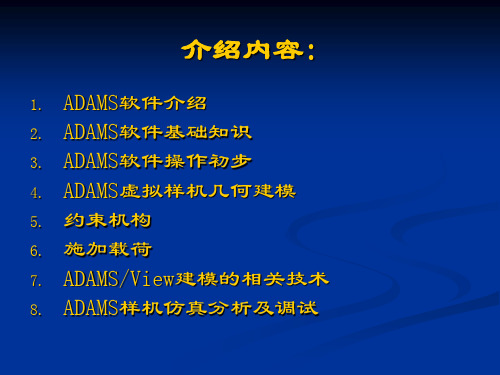
也就是绝对坐标系,固定在地面(Ground Part)上,是ADAMS中所有零件的位置、 方向、速度的度量基准坐标系。
b.零件的局部坐标系 也称零件坐标系。在建立零件的同时产生, 随零件一起运动,它在全局坐标系中的位 置和方向决定了零件在全局坐标系中的位 置和方向。
c.标记
可以把标记分为固定标 记和浮动标记两类。固 定标记相对零件静止, 可用于定义零件的形状、 质心位置、作用与约束 的位置与方向等。浮动 标记相对零件运动,某 些情况下要借助浮动坐 标系来定义作用与约束。
汽车
铁路车辆
飞行器
飞机
机器人
工程机械(重载)
多体动力学仿真的典型应用:汽车可操作性和乘 坐舒适性仿真(1)
汽车可操作性(handling)仿真是指利用整车动 力学模型,当操作人员在采用各种不同驾驶方法 的情况下,对车辆的侧倾稳定性进行仿真研究。
国际标准化组织已经制定了大量的相关标准,以用于汽 车的可操作性测试,主要有: (1)用于紧急换道驾驶测试的ISO TR 3888 标准; (2)用于直线刹车测试的ISO 6957标准; (3) 以正弦曲线作为输入,对汽车瞬态开环响应进
第1章 软件介绍
1.1、ADAMS介绍 ADAMS是英文Automatic Dynamic Analysis of Mechanical Systems的缩写,是由美国MDI公 司(Mechanical Dynamics Inc.)开发的机械 系统动力学自动分析软件。在当今动力学 分析软件市场上ADAMS独占鳌头,拥有 70%的市场份额,ADAMS拥有windows版和 unix两个版本,目前最高版本为ADAMS 2007。
介绍内容:
1. ADAMS软件介绍 2. ADAMS软件基础知识 3. ADAMS软件操作初步 4. ADAMS虚拟样机几何建模 5. 约束机构 6. 施加载荷 7. ADAMS/View建模的相关技术 8. ADAMS样机仿真分析及调试
b.零件的局部坐标系 也称零件坐标系。在建立零件的同时产生, 随零件一起运动,它在全局坐标系中的位 置和方向决定了零件在全局坐标系中的位 置和方向。
c.标记
可以把标记分为固定标 记和浮动标记两类。固 定标记相对零件静止, 可用于定义零件的形状、 质心位置、作用与约束 的位置与方向等。浮动 标记相对零件运动,某 些情况下要借助浮动坐 标系来定义作用与约束。
汽车
铁路车辆
飞行器
飞机
机器人
工程机械(重载)
多体动力学仿真的典型应用:汽车可操作性和乘 坐舒适性仿真(1)
汽车可操作性(handling)仿真是指利用整车动 力学模型,当操作人员在采用各种不同驾驶方法 的情况下,对车辆的侧倾稳定性进行仿真研究。
国际标准化组织已经制定了大量的相关标准,以用于汽 车的可操作性测试,主要有: (1)用于紧急换道驾驶测试的ISO TR 3888 标准; (2)用于直线刹车测试的ISO 6957标准; (3) 以正弦曲线作为输入,对汽车瞬态开环响应进
第1章 软件介绍
1.1、ADAMS介绍 ADAMS是英文Automatic Dynamic Analysis of Mechanical Systems的缩写,是由美国MDI公 司(Mechanical Dynamics Inc.)开发的机械 系统动力学自动分析软件。在当今动力学 分析软件市场上ADAMS独占鳌头,拥有 70%的市场份额,ADAMS拥有windows版和 unix两个版本,目前最高版本为ADAMS 2007。
介绍内容:
1. ADAMS软件介绍 2. ADAMS软件基础知识 3. ADAMS软件操作初步 4. ADAMS虚拟样机几何建模 5. 约束机构 6. 施加载荷 7. ADAMS/View建模的相关技术 8. ADAMS样机仿真分析及调试
相关主题
- 1、下载文档前请自行甄别文档内容的完整性,平台不提供额外的编辑、内容补充、找答案等附加服务。
- 2、"仅部分预览"的文档,不可在线预览部分如存在完整性等问题,可反馈申请退款(可完整预览的文档不适用该条件!)。
- 3、如文档侵犯您的权益,请联系客服反馈,我们会尽快为您处理(人工客服工作时间:9:00-18:30)。
启动时的ADAMS/View主窗口:
窗口名称栏 主工 具箱 菜单栏 快捷工 具栏
欢迎 窗口
工作屏 幕区
视图方向
状态栏
3.4 ADAMS/View程序屏幕
1. 2.
3.
4. 5.
6.
ADAMS/View主窗口部分功能如下: 主工具箱—展示各种常用命令的快捷键; 命令菜单栏—包括了ADAMS/View程序的全部 命令; 快捷工具栏—设置了一些最基本的文件和编辑 命令的快捷按钮; 工作屏幕区—显示样机模型的区域; 工作栅格—在工作区显示栅格的目的是利于建 模; 状态栏—显示操作过程中的各种信息和提示;
3.3 启动ADAMS/View程序
产生新的样机模型数据库 --- Create a new model 重力的设置 ,单位系统 打开已经保存的数据库 ---- Open an existing database 输入ADAMS文件 ----- Import a file 退出ADAMS/View程序 ---- Exit
1.
2.
3. 4.
重要表单:
File | Open Database : 开启格式为*.bin File | Import :导入*.cmd, *.adm, *.IGS等 CAD model, *.gra/req/res, 数据档等。 File | Export :导出*.cmd, *.adm, *.IGS等 CAD model,FEA loads。 File | Print:列印功能,可输出 PS 格式。 Edit | Appearance : 提供物件透明度、隐藏、颜色等 设定。 Build | Model:可建构另一个model、删除、更名、切换 等。 Build | Flexible bodies:分 ADAMS/Flex, Discrete Flexible link,ADAMS/Flex提供mnf档的输入,Flexible Link提供各式断面特性之杆件。 Build | Materials:新增材质。 Build | Design Variable :建立设计变量,供DOE, DS, OPT使用。
3.5.1 主工具箱 主工具箱上部有12个图标是建模和仿真工具, 下面的 其他图标是视图工具。主工具箱中 的命令集有多个层次,在主工具箱中所见 的图标,是下一层次命令集合的默认命令, 直接单击主工具箱中的图标,可以选择该 默认命令。 单击工具箱的现实浮动命令板工具图标 可产生该命令集的浮动命令板。
ADAMS软件使用交互式图形环境和零件库、 约束库、力库,创建完全参数化的机械系统 几何模型,其求解器采用多刚体系统动力学 理论中的拉格郎日方程方法,建立系统动力 学方程,对虚拟机械系统进行静力学、运动 学和动力学分析,输出位移、速度、加速度 和反作用力曲线。ADAMS软件的仿真可用 于预测机械系统的性能、运动范围、碰撞检 测、峰值载荷以及计算有限元的输入载荷等。 ADAMS一方面是虚拟样机分析的应用软件, 用户可以运用该软件非常方便地对虚拟机械 系统进行静力学、运动学和动力学分析。
ADAMS/Solver :
一个自动建立并解算用于机械系统运动仿 真方程的,快速、稳定的数值分析工具。 提供一种用于解算复杂机械系统复杂运动 的数值方法 。
可以对以机械部件、控制系统和柔性部件 组成的多域问题进行分析。
支持多种分析类型,其中包括运动学、静 力学、准静力学、线性或非线性动力学分 析。
Cartesian(直角)
Cylindrical(圆柱)
Spherical(球)
ADAMS的坐标系: ADAMS在坐标系的运用上总共有三种形式: a.全局坐标系 也就是绝对坐标系,固定在地面(Ground Part)上,是ADAMS中所有零件的位置、 方向、速度的度量基准坐标系。 b.零件的局部坐标系 也称零件坐标系。在建立零件的同时产生, 随零件一起运动,它在全局坐标系中的位 置和方向决定了零件在全局坐标系中的位 置和方向。
Build | Measure:建立各种测量关系。 Build | Function:建构各种函数关系式。 Build | Data elements:有Spline, matrix, curve, array。 Build | System elements :有State Variable, Differential/Transfer/ Linear State/ General State Equation。 Review | Create an AVI movie file 。 Review | Create Trace Spline:针对某一点(marker)绘 制出模拟过程间的轨迹线。 Settings | Force Graphics:设定Force, Torque的比例 及属性。 Settings | Solver:设定求解过程中的细部设定,如: 求解器的种类、公差、精度、除错、输出等设定。 Settings | icons :设定Icons大小、颜色、显示/隐藏 等属性。 Settings | Fonts :自行设定。
使用稳定的建模方法可以对巨大的模型进 行分析。
ADAMS/PostProcessor : 显示ADAMS仿真结果的可视化图形界 面。 提供了一个统一化的界面,以不同的 方式回放仿真的结果。为了能够反复 使用,页面设置以及数据曲线格式都 能保存起来,这样既有利于节省时间 也有利于整理标准化的报告格式。 可以方便地同时显示多次仿真的结果 以便比较。
ADAMS/View 工具列浏览:
1 几何建模 1 3 5 7 4 4 6 8 2 连接 5 色盘 2 测量 3 恢复/重做 8 建构力元素 13 上下视图 14 背景顏色
15 其他
9 10 9 动态浏览 11 12 13 6 运动
7 移动
10 动态旋转
16 视窗布置
14
15
16 11 前后视图
国际标准化组织已经制定了大量的相关标准,以用于汽 车的可操作性测试,主要有: (1)用于紧急换道驾驶测试的ISO TR 3888 标准; (2)用于直线刹车测试的ISO 6957标准; (3) 以正弦曲线作为输入,对汽车瞬态开环响应进 行测试的ISO TR 8725 标准; (4)ISO 4138标准、ISO 7401标准、ISO TC 108/253
ADAMS中自由度(DOF)计算公式为 DOF= 6(n - 1) ni
i 其中n -系统的部件数目(包括地面); n i-系统内各约束所限制的自由度数目。
2、坐标系 ADAMS/View允许Cartesian(直角)、 Cylindrical(圆柱)、Spherical(球)三种 坐标系,默认情况下为直角坐标系。
3.2 ADAMS/View 建模仿真 步骤:
复杂机器仿真时 要循序渐进 完成几个零件的 约束添加后就进 行一次仿真
分析技巧:
采取渐进的,简单逐步发展到复杂的分析 策略 不必过分追求构件几何形体的细节部分 先从分析线性(阻尼)开始 →非线性 (阻尼 ) 整个系统分解为若干子系统 ,先对子系统 仿真分析和试验 应该尽量减小系统的规模,仅考虑影响样 机性能的构件
ADAMS主模块:
ADAMS基本应用程序
ADAMS/View
ADAMS/Solver
ADAMS/PostProcessor
基本环境
求解器
后处理
Mechanism /Pro
/Driver /Hydraulics
/Animation
/Driveline
/Car
ADAMS 附加程序模块
Байду номын сангаас
/Control
12左右视图
3.5.2 命令菜单方式
对于主工具箱中不包含的命令,可以在命 令菜单栏中选择输入,有以下几种输入菜 单命令的方法: 用鼠标选择菜单中的有关命令; 在按下Alt的同时,键入菜单标题中下划线 的字母,选择有关菜单,再用同样的方法 选择命令; 按F10键激活File菜单,然后用箭头键来移 动选择有关菜单和命令; 使用命令快捷键。
第 1章
软件介绍
1.1、ADAMS介绍 ADAMS是英文Automatic Dynamic Analysis of Mechanical Systems的缩写,是由美国MDI公 司(Mechanical Dynamics Inc.)开发的机械 系统动力学自动分析软件。在当今动力学 分析软件市场上ADAMS独占鳌头,拥有 70%的市场份额,ADAMS拥有windows版和 unix两个版本,目前最高版本为ADAMS 2007。
ADAMS--虚拟样机技术入门与 提高
介绍内容:
1. 2. 3.
4.
5. 6. 7. 8.
软件介绍 软件基础知识 ADAMS软件操作初步 虚拟样机几何建模 约束机构 施加载荷 ADAMS/View建模的相关技术 样机仿真分析及调试
9.
10.
11.
仿真结果后处理 参数化建模与设计 样机的参数化分析
个领域里: 1、汽车制造业 2、工程机械 3、航天航空业 4、国防工业 5、通用机械制造业
汽车
铁路车辆
飞行器
飞机
机器人
工程机械(重载)
多体动力学仿真的典型应用:汽车可操作性和乘 坐舒适性仿真(1) 汽车可操作性(handling)仿真是指利用整车动 力学模型,当操作人员在采用各种不同驾驶方法 的情况下,对车辆的侧倾稳定性进行仿真研究。
1.2 虚拟样机技术的起源及发展
虚拟样机技术是一项新生的工程技术。借 助于这项技术,工程师们可以在计算机上 建立机械系统的模型,伴之以三维可视化 处理,模拟在现实环境下系统的运动和动 力特性,并根据仿真结果精化和优化系统 的设计与过程。
